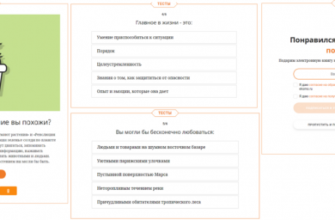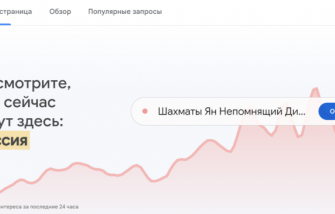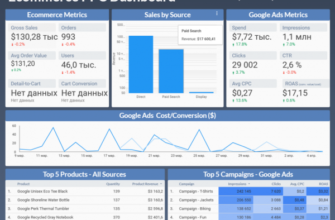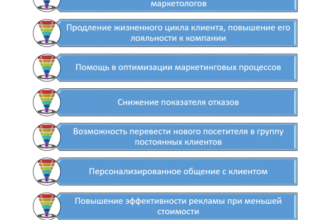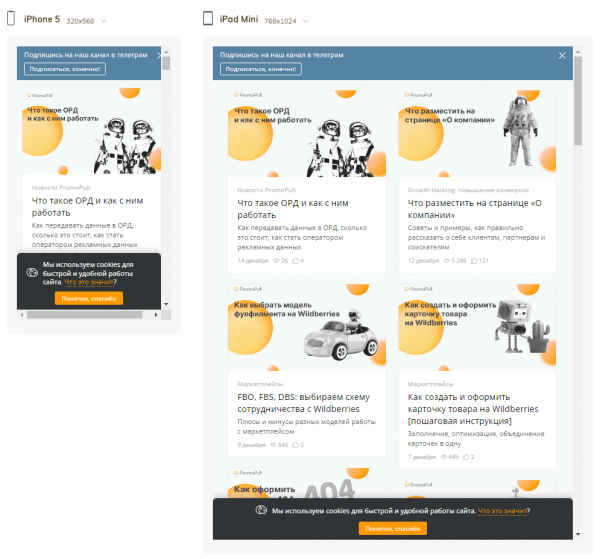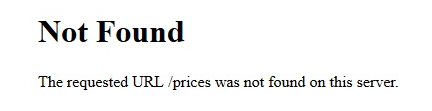- Модели атрибуции в Google Аналитике
- Цели в Google Аналитике: какие бывают и где используются Об отслеживании конверсий на сайте можно говорить только после настройки целей. Для начала напомним, что цели создаются для представления — определенного набора данных о сайте. То есть — выбираете или создаете представление и создаете для него новую цель. Ограничение по количеству целей для одного представления — 20. Нужно больше? Отключайте неактуальные цели или создавайте еще одно представление. Удалить созданную цель нельзя, но можно отключить для нее запись данных: Читайте также: Подробнее о том, что значит представление и другие термины Аналитики.👍 Типы целей В Google Аналитике больше типов целей, чем в Метрике, но четыре из пяти основных аналогичны. Целевая страница (аналог — «Посещение страниц» в Метрике): посещение пользователем определенной страницы сайта или экрана приложения. Последовательность целей (аналог составной цели в Яндекс.Метрике). Строго говоря, это не отдельный тип, а способ отслеживания пути пользователя к значимому целевому действию. Последовательность шагов можно задать для типа «Целевая страница». Разница с Метрикой в том, что в качестве этапов можно прописать только страницы в том же формате, что и конечный URL («равно», «начинается с», «регулярное выражение»), включить в цепочку цели типа «Событие» невозможно. Страниц/экранов за посещение (аналог — «Количество просмотров» в Метрике): количество страниц сайта или экранов приложения, просмотренное за сеанс. Событие (аналог типу «JavaScript-событие» в Метрике): на сайте выполнено действие, которое не привело к изменению URL. Продолжительность (нет аналога в Метрике): сеанс пользователя заданной длительности. В Аналитике можно формировать наборы, включающие до пяти отдельных целей. Объедините их по принципу схожести целевых действий (например, «отправка форм», «скачивание документов», «просмотр видео»), чтобы эффективнее оптимизировать рекламные кампании на основе конверсий. Умная цель: как оптимизировать кампании в Google Ads Умные цели (Smart Goals) используются для оптимизации кампаний в Google Рекламе, если другие способы измерения конверсии по какой-то причине недоступны. Принцип работы цели этого типа — анализ сеансов и на основе машинного обучения выбор лучших, то есть тех, которые с максимальной вероятностью приведут к конверсии. Условия работы умных целей Аккаунты Google Аналитики и Google Рекламы должны быть связаны. Достаточный объем трафика из Google Рекламы, который учитывается Аналитикой: не менее 500 сеансов за последние 30 дней. Не больше 10 млн сеансов за последние 30 дней на уровне представления. В настройках на уровне аккаунта должны быть активированы «Продукты и сервисы Google»: Созданные умные цели нужно импортировать в Google Рекламу. Подробнее о том, как это сделать, в справке Google. Электронная торговля Интернет-магазинам важно собирать данные о покупках, сумме дохода и других ecommerce-показателях. Для этого в настройках представления нужно включить настройку электронной торговли: Отслеживать данные можно при помощи Google Tag Manager, если он установлен на сайте, или поставить задачу программисту добавить на сайт JavaScript код. При настройке отслеживания стоит учесть следующее: код электронной коммерции должен быть сгенерирован под каждый заказ; рекомендуется заполнить все поля: номер заказа (id), название продукта (name), артикул (sku), категория продукта (category), цена (price), количество (quantity); после установки нужно проверить корректность передачи наименований кириллицей. Данные по продажам собираются в специальную группу отчетов «Электронная торговля». В них отслеживается динамика дохода в целом и по каждому товару, средняя стоимость заказа, информация по транзакциям и даже количество дней или число сеансов пользователя до совершения покупки. Настройка целей: пошаговая инструкция Пройдем по всем этапам настройки цели от ее создания до внедрения на сайт. В режиме администратора на уровне представления заходим в раздел «Цели» и нажимаем на кнопку «+ цель»: Далее Google предлагает пойти тремя путями: Создать цель по шаблону, который Аналитика подбирает на основе вашей сферы деятельности: Если вы не указали отрасль, к которой относится ваш сайт, сделайте это в настройках на уровне ресурса: Создать умную цель (доступно только для сайтов, которые отвечают обозначенным выше условиям). Создать собственную цель (далее подробно опишем этот вариант): Порядок создания разных целей Создаем цель типа «Целевая страница». Укажите название цели и выберите тип: Укажите URL целевой страницы и параметры его отслеживания (равно, начинается с, регулярное выражение): Если на сайте нужно настроить аналог составной цели в Яндекс.Метрике, включите «Последовательность» и пропишите обязательные или необязательные шаги: Данные по этапам, которые прошел пользователь до совершения конверсии, отразятся в отчетах Карта целей и Визуализация последовательностей: Если вы настраиваете цель через некоторое время после установки счетчика, Google дает возможность проверить процент конверсии по цели. Это рассчитывается на основе данных за последние семь дней: После проверки цели нажмите «Сохранить». Создаем цель типа «Продолжительность». Задайте название и выберите тип: Установите продолжительность сеанса, проверьте цель и сохраните: Создаем цель типа «Страниц/экранов за сеанс». Первый этап такой же: Далее обозначьте количество просмотренных страниц за сеанс, проверьте и сохраните цель: Создаем цель типа «Событие». Впишите название и выберите тип цели: На втором этапе потребуется прописать два обязательных идентификатора — категория и действие, и два опциональных — ярлык и ценность: Прописанные в полях идентификаторы необходимо передать программисту для внедрения на сайт вместе с инструкцией от Google. Идентификатор «Категория» объединяет однотипные объекты на сайте. Например, можно обозначить ссылку на электронную почту идентификатором «email», а форму обратной связи идентификатором «contact_form». Важно помнить, что идентификатор категории может быть один на несколько целей, но идентификаторы действий обязательно должны быть разные. Например, взаимодействие со всплывающей формой может отслеживаться при помощи следующих идентификаторов: категории «popup_form»; действий «click» (вызов) или «send» (отправка). Еще одно важное ограничение: нельзя использовать в идентификаторах названия, которые содержатся в URL страниц, где отслеживается цель. Необязательный идентификатор «Ярлык» сообщает дополнительную информацию о событии: например, название загруженного файла. Чтобы не произошло задвоение статистики, Google рекомендует использовать для разных категорий и действий разные ярлыки. Если для предыдущих типов целей довольно сложно было высчитать ценность, то для некоторых событий (например, отправки формы «Узнать цену») вполне реально получить такой показатель. Для этого нужно как минимум знать процент конверсии заявок с сайта в продажи (С2). Тогда одна из формул ценности цели может быть такой: средний чек * С2/100. Напомним, что этот идентификатор не обязателен, но позволяет оценить рентабельность каждого канала трафика. Для интернет-магазинов с подключенной электронной торговлей ценность цели не задается, т.к. функционал позволяет собирать данные по транзакциям и доходам. Подробная информация о содержании и рекомендации по настройке цели типа «Событие» — в справке Google Аналитики. Настройка целей через Google Tag Manager Google Tag Manager (GTM) — бесплатный инструмент для отслеживания статистики сайта при помощи тегов (кодов систем аналитики и коллтрекинга). Удобство его использования в том, что маркетолог размещает коды нужных сервисов самостоятельно, программисту требуется всего лишь один раз установить код GTM. Кроме того, Google Tag Manager позволяет улучшить показатели скорости загрузки сайта. Во-первых, в него можно интегрировать все коды отслеживания (в том числе, Яндекс.Метрику), что сокращает количество кода до одного контейнера. Во-вторых, GTM использует асинхронную загрузку тегов: более «тяжелые» не тормозят загрузку остальных. Последовательность действий для установки GTM: Зарегистрируйтесь или авторизуйтесь через аккаунт в Google. Скопируйте коды для интеграции на сайт: один нужно будет вставить в <head>, другой — в <body>. Если не знаете, как это сделать, делегируйте задачу программисту. Настройте теги. Разобраться со структурой аккаунта и создать теги поможет наша инструкция по подключению Google Аналитики к GTM и отслеживанию событий. Диспетчер тегов от Google — удобный сервис для интернет-маркетолога, который стоит изучить, чтобы управлять отслеживанием целей оперативно и без помощи программиста. Разметка ссылок из объявлений Google Ads Чтобы видеть конверсии по объявлениям Google Рекламы, нужно разметить ссылки в них. Google настойчиво предлагает использовать для ссылок в рекламных объявлениях автопометку gclid, но поддерживает и универсальную utm-разметку. Автоматическая пометка gclid GCLID (Google Click Identifier) — функция автоматической пометки, которая позволяет собрать статистику о поведении пользователя после клика по рекламному объявлению в Google. Параметр аналогичен автопометке Яндекса yclid. Googlе Реклама автоматически добавляет параметр gclid после URL, например: https://mysite.com/?gclid=678rdk Пометка включается в настройках связанного с Аналитикой аккаунта Google Рекламы, в разделе «Автоматическая пометка тегами»: Преимущества автопометки понятны: не нужно вручную добавлять параметры к ссылкам в объявлениях, вся статистика по переходам с Google Рекламы будет автоматически передаваться в Аналитику. Яндекс.Метрика также понимает параметр gclid и выдает статистику по переходам из Google Рекламы при помощи функционала сегментации: Источник — Яндекс.Помощь Получается, что utm-разметка нужна только в том случае, если вы используете сквозную аналитику или колл-трекинг. Данные в автопометке зашифрованы и сторонняя система аналитики их не прочитает. Одновременное использование UTM-разметки и автопометки Google Если gclid используется в основном для связи Аналитики и Ads, то разметка utm собирает статистику для всех систем аналитики. Вопрос об одновременном внедрении gclid и utm возникает, когда требуется решить две задачи: передавать данные из Аналитики в связанный аккаунт Google Рекламы для настройки ремаркетинга и оптимизации рекламных кампаний; сообщать данные о конверсии системам сквозной аналитики и коллтрекинга. Для того, чтобы Аналитика обрабатывала данные по кликам с utm-метками, нужно в настройках ресурса (пункт «Расширенные настройки») разрешить пометку вручную. При этом отключать автопометку в связанном аккаунте Google Рекламы не нужно. Как внедрить UTM-разметку в Google Ads Есть три способа: шаблон отслеживания, суффикс конечного URL и специальные параметры. Шаблон отслеживания Самый удобный способ. Он внедряется на уровне аккаунта, кампании или группы объявлений и избавляет от необходимости прописывать отдельную utm-метку в каждом объявлении. Если на разных уровнях заданы свои шаблоны отслеживания, шаблон более низкого уровня имеет приоритет. Например, шаблон отслеживания на уровне группы объявлений имеет приоритет перед шаблоном на уровне аккаунта. Чтобы задать шаблон отслеживания, нужно зайти в настройки, раздел «Параметры URL» и подставить в поле «Шаблон отслеживания» нужные переменные utm после динамического параметра {lpurl}: Шаблоны отслеживания в Google Рекламе можно создавать с использованием ValueTrack — динамических параметров URL, которые собирают сведения о кликах. Главный параметр ValueTrack — {lpurl} (landing page url). Вместо него подставляется ссылка на посадочную страницу. У Google есть много динамических параметров практически под любые задачи аналитики. Вот примеры некоторых: {campaignid} — идентификатор кампании; {adgroupid} — идентификатор группы объявлений; {feeditemid} — идентификатор расширения в объявлении; {keyword} — ключевое слово для кампаний на поиске и ключевое слово, соответствующее тематике сайта, для кампаний КМС; {creative} — идентификатор объявления; {matchtype} — тип соответствия ключевого слова (e — точное, p — фразовое, b — широкое). Таким образом, шаблон отслеживания с использованием параметров ValueTrack на уровне аккаунта может выглядеть так: {lpurl}?utm_source=google&utm_medium=cpc&utm_campaign={campaignid}&utm_term={keyword}&utm_content={creative} Используя его для всех кампаний, мы получим такую информацию: по какому объявлению перешел пользователь, какой ключевой запрос он ввел и какая кампания сработала. После создания шаблона обязательно пользуемся кнопкой «Проверить», чтобы убедиться в корректности ссылки. Читайте также: Подробнее о том, как создать шаблон отслеживания с помощью параметров ValueTrack на уровне кампании, группы объявлений, объявления, дополнительной ссылки, ключевого слова и цели динамической рекламы, читайте в официальной справке Google Рекламы.👍 Суффикс конечного URL Не всегда удобно создавать подробный шаблон отслеживания с множеством динамических параметров на уровне кампании. В этом случае дополнительные параметры можно указать в суффиксе конечного URL. Например, можно отследить клики по конкретным объявлениям и расширениям в них. Параметры добавляются через символ «&» в строку Суффикс конечного URL раздела «Настройки параметров URL» или при создании нового объявления: Специальные параметры Они задаются для тонкой настройки аналитики. Вы сами задаете до восьми параметров, которые передаются в Аналитику после перехода по объявлению. Специальные параметры можно задать на любом уровне, кроме аккаунта. Прописать их можно в блоке отслеживания соответствующего уровня. Каждый специальный параметр состоит из двух частей: название, которое может содержать до 16 букв и цифр, и начинается со знака _; значение, которое может содержать до 250 символов, включая служебные | ; _ / ^ ( ! ) , а также параметры ValueTrack. После того, как все необходимые специальные параметры прописаны, нужно внести их в шаблон отслеживания: Читайте также: Инструкцию по настройке специальных параметров найдете в справке Google Рекламы.👍 Размеченные ссылки передают данные в отчет «Конечные URL» группы Google Реклама: Основные данные, которые можно увидеть в отчете по каждому URL: число кликов; стоимость (общая сумма за все клики в заданный период); цена за клик; число посетителей; число сеансов; показатель отказов; количество страниц за сеанс; показатели конверсии по каждой цели — достигнутые переходы, процент конверсии, ценность. Отчеты по конверсиям в Google Аналитике Посмотрим, какие данные вы увидите в группе отчетов «Конверсии», если выполнили все наши рекомендации по настройке целей. В группу входят отчеты «Цели», «Электронная торговля», «Многоканальные последовательности». На электронной торговле мы уже останавливались выше, теперь подробнее расскажем об оставшихся двух. Цели В группе отчетов содержится вся информация по достигнутым целям. Во всех отчетах, кроме визуализации последовательностей, есть возможность анализировать данные по всем посетителям или добавить определенный сегмент. Обзор В обзорном отчете представлены: данные по всем или конкретным целям за выбранный период в виде кривой со степенью детализации от месяца до часа; данные по всем или конкретным целям (количество переходов, процент конверсии, ценность) в числовом и процентном выражении; местоположение цели (URL); источник или канал, которые привели к выполнению целей. URL целей На графике по умолчанию представлена информация по достигнутым целям. Можно выбрать ценность цели и сравнить эти два показателя. Информация доступна для всех целей или каждой в отдельности. В табличной части столбцы «местоположение достигнутой цели» (URL), «достигнутые цели» (количество и процент) и «ценность цели» можно дополнить другими параметрами: дата, предшествующие цели шаги и другими. Представление из таблицы можно поменять на диаграмму. Обратный путь к цели В отчете представлены три последних шага до конверсии по всем или конкретным целям. Визуализация последовательностей Если вы правильно настроили этапы последовательности до цели, в этом отчете сможете увидеть ее наглядно. Вот визуализация воронки продаж: Как и в составной цели в Метрике, здесь видны узкие места воронки, с которых уходят пользователи. Карта целей В отчете наглядно представлены пути пользователей к достижению цели: Основные отличия от отчета «Визуализация последовательностей»: отчет показывает возвраты на предыдущие шаги; не восполняет пропущенные шаги; показывает реальную последовательность шагов; можно сравнить коэффициент конверсии для каждого шага за два временных диапазона. Читайте также: Чтобы настроить представление данных в отчете под свои задачи, воспользуйтесь инструкцией от Google.👍 Умные цели В этом отчете можно оценить эффективность умных целей. Данные представлены в виде кривой и таблицы, в которой сравниваются показатели по достигнутым и не достигнутым умным целям. Может присутствовать строка (not set) — Google не смог определиться с этими переходами. Выбираете цель, сравниваете показатели по достигнутым и не достигнутым умным целям. Исходя из показателей, оптимизируете кампании по конверсиям в Ads. Делать это нужно осторожно, т.к. умные цели нельзя настроить, это автоматическая функция. Многоканальные последовательности Отчеты этой группы позволяют оценить вклад каждого канала в конверсионные действия на сайте. Обзор В отчете доступна общая информация по всем или одной цели. Есть возможность увидеть данные по всем каналам и только по Google Рекламе. По умолчанию показаны данные за 30 дней до совершения конверсии, но можно изменить период от 1 до 90 дней в окне ретроспективного обзора. Под графиком дано общее количество конверсий и ассоциированных конверсий (о них подробнее ниже). Также в обзорном отчете есть визуализатор многоканальных конверсий. В левой части можно отметить до четырех каналов, справа наглядно представлены пересечения между теми каналами, которые участвовали в пути пользователя до конверсионного действия: Ассоциированные конверсии Определимся с термином. Ассоциированными называются конверсии, для которых канал не является последним взаимодействием. Пример: пользователь зашел на сайт по рекламному объявлению, затем через несколько дней из поисковой выдачи, а через месяц кликнул по таргетированной рекламе в соцсети и совершил покупку. Конверсия засчитывается таргету, а для рекламы и поиска, которые тоже участвовали в цепочке знакомства с продуктом, это будет ассоциированная конверсия. График в отчете можно построить по дате, количеству дней до конверсии и позиции в пути. В табличной части представлено количество и ценность ассоциированных и прямых конверсий для каждого канала. Читайте также: Подробное разъяснение терминологии отчета — в справке Аналитики.👍 Основные пути конверсии Отчет делится на график и табличную часть. Можно выбрать данные по всем или одной цели и длину последовательности от 1 до 10+. В таблице наглядно представлены каналы, которые привели пользователя к совершению конверсии, количество этих конверсий и их ценность (если она назначена): Можно менять основной параметр, по которому строится путь, в зависимости от задач. Время до конверсии Этот отчет показывает количество дней с первого сеанса до сеанса, в котором совершена конверсия. Данные по количеству конверсий и их ценности представлены в числовом виде и в виде гистограммы. Длина последовательности Представление данных в этом отчете похоже на предыдущий. Разница в том, что здесь в первом столбце указана длина последовательности во взаимодействиях, то есть количество взаимодействий пользователя с сайтом перед совершением конверсионного действия (от одного до 12+). Все не так сложно, как кажется Google Аналитика обладает огромным функционалом для глубокого маркетингового анализа. Владение этим инструментом позволит интернет-маркетологу вычислить ценность каждого канала в привлечении прямых и ассоциированных конверсий, проработать узкие места во взаимодействии пользователей с сайтом, проанализировать длительность цикла сделки, комплексно оценить эффективность продвижения по всем источникам трафика. Для решения конкретной задачи определитесь с целью и каналами, последовательно пройдите по описанным в статье настройкам и анализируйте результаты. Документации по теме достаточно, чтобы решить практически любую задачу аналитики. Источник: blog.promopult.ru
- Типы целей
- Умная цель: как оптимизировать кампании в Google Ads
- Условия работы умных целей
- Электронная торговля
- При настройке отслеживания стоит учесть следующее:
- Настройка целей: пошаговая инструкция
- Порядок создания разных целей
- Создаем цель типа «Целевая страница».
- Создаем цель типа «Продолжительность».
- Создаем цель типа «Страниц/экранов за сеанс».
- Создаем цель типа «Событие».
- Настройка целей через Google Tag Manager
- Разметка ссылок из объявлений Google Ads
- Автоматическая пометка gclid
- Одновременное использование UTM-разметки и автопометки Google
- Как внедрить UTM-разметку в Google Ads
- Шаблон отслеживания
- Суффикс конечного URL
- Специальные параметры
- Отчеты по конверсиям в Google Аналитике
- Цели
- Обзор
- URL целей
- Обратный путь к цели
- Визуализация последовательностей
- Карта целей
- Умные цели
- Многоканальные последовательности
- Обзор
- Ассоциированные конверсии
- Основные пути конверсии
- Время до конверсии
- Длина последовательности
- Все не так сложно, как кажется
Начинающие интернет-маркетологи часто боятся приступать к работе с Google Analytics: много новой терминологии, cправка Google, местами написанная на «птичьем» языке, и (что греха таить) интерфейс не такой «веселенький», как в Яндекс.Метрике.
Мы убеждены, что овладеть Аналитикой на начальном уровне хотя бы для того, чтобы отслеживать целевые действия на сайте, вполне реально. Рассказываем, что можно сделать своими руками, какие задачи делегировать программисту и в каких отчетах смотреть данные по конверсиям.
Модели атрибуции в Google Аналитике
Цели в Google Аналитике: какие бывают и где используются
Типы целей
Умная цель: как оптимизировать кампании в Google Ads
Электронная торговля
Настройка целей: пошаговая инструкция
Порядок создания разных целей
Настройка целей через Google Tag Manager
Разметка ссылок из объявлений Google Ads
Автоматическая пометка gclid
Одновременное использование UTM-разметки и автопометки Google
Как внедрить UTM-разметку в Google Ads
Отчеты по конверсиям в Google Аналитике
Цели
Многоканальные последовательности
Все не так сложно, как кажется
Модуль SEO в системе Promopult: все инструменты для улучшения качества сайта и поискового продвижения. Полный комплекс работ — с нами вы не упустите ни одной мелочи. Чек-листы, подсказки, прозрачная отчетность и рекомендации профессионалов. Гарантии, оплата работ в рассрочку.
Начнем с моделей атрибуции, от выбора которых зависит распределение конверсий по каналам трафика.
Модели атрибуции в Google Аналитике
Пользователь не всегда совершает целевое действие при первом же заходе на сайт. Как правило, он возвращается на ресурс несколько раз из разных каналов: поисковой выдачи, контекстной или таргетированной рекламы, соцсетей, закладок браузера.
Определить, какому каналу принадлежит наибольшая значимость в привлечении целевого посетителя, маркетологу помогает модель атрибуции. В Google Аналитике по умолчанию используется семь, есть возможность создать пользовательскую модель.
Для подбора правильной модели атрибуции в Аналитике есть инструмент сравнения моделей.
Он находится в группе отчетов «Многоканальные последовательности»:
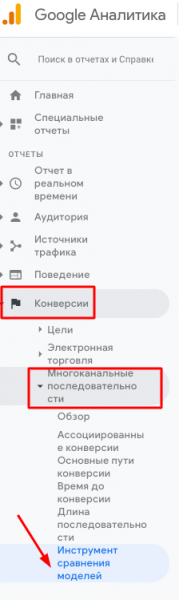
В нем можно выбрать одну или несколько целей и сравнить две модели атрибуции за определенный период. Выбираете одну из семи моделей по умолчанию, создаете свою или импортируете созданные ранее из галереи:
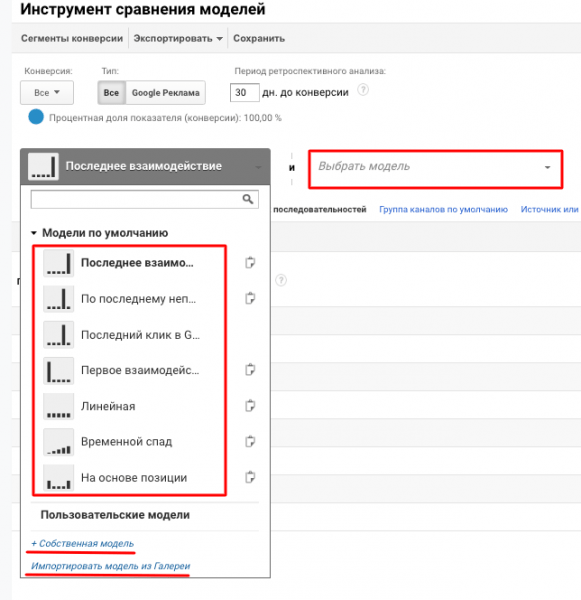
В полученном отчете можно посмотреть каналы, затраты, сравнение количества и цены за конверсию в разных моделях атрибуции. Последний столбец показывает, как меняется число конверсий по второй модели в сравнении с первой в процентном соотношении:
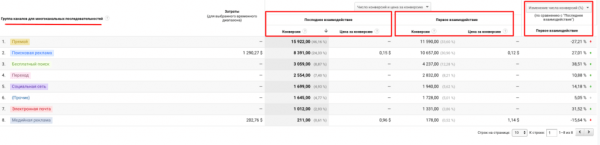
Так вы можете выбрать модель атрибуции, которая учитывает нужные вам каналы привлечения клиентов.
У этого инструмента, как и у большинства отчетов в Google Аналитике, гибкие настройки. Можно менять группы каналов и источников трафика, добавлять дополнительные параметры, например, построить отчет в разрезе городов или типов устройств пользователей.
Цели в Google Аналитике: какие бывают и где используются
Об отслеживании конверсий на сайте можно говорить только после настройки целей.
Для начала напомним, что цели создаются для представления — определенного набора данных о сайте. То есть — выбираете или создаете представление и создаете для него новую цель.
Ограничение по количеству целей для одного представления — 20. Нужно больше? Отключайте неактуальные цели или создавайте еще одно представление. Удалить созданную цель нельзя, но можно отключить для нее запись данных:

Читайте также:
Подробнее о том, что значит представление и другие термины Аналитики.👍
Типы целей
В Google Аналитике больше типов целей, чем в Метрике, но четыре из пяти основных аналогичны.
- Целевая страница (аналог — «Посещение страниц» в Метрике): посещение пользователем определенной страницы сайта или экрана приложения.
- Последовательность целей (аналог составной цели в Яндекс.Метрике). Строго говоря, это не отдельный тип, а способ отслеживания пути пользователя к значимому целевому действию. Последовательность шагов можно задать для типа «Целевая страница». Разница с Метрикой в том, что в качестве этапов можно прописать только страницы в том же формате, что и конечный URL («равно», «начинается с», «регулярное выражение»), включить в цепочку цели типа «Событие» невозможно.
- Страниц/экранов за посещение (аналог — «Количество просмотров» в Метрике): количество страниц сайта или экранов приложения, просмотренное за сеанс.
- Событие (аналог типу «JavaScript-событие» в Метрике): на сайте выполнено действие, которое не привело к изменению URL.
- Продолжительность (нет аналога в Метрике): сеанс пользователя заданной длительности.
В Аналитике можно формировать наборы, включающие до пяти отдельных целей. Объедините их по принципу схожести целевых действий (например, «отправка форм», «скачивание документов», «просмотр видео»), чтобы эффективнее оптимизировать рекламные кампании на основе конверсий.
Умная цель: как оптимизировать кампании в Google Ads
Умные цели (Smart Goals) используются для оптимизации кампаний в Google Рекламе, если другие способы измерения конверсии по какой-то причине недоступны. Принцип работы цели этого типа — анализ сеансов и на основе машинного обучения выбор лучших, то есть тех, которые с максимальной вероятностью приведут к конверсии.
Условия работы умных целей
- Аккаунты Google Аналитики и Google Рекламы должны быть связаны.
- Достаточный объем трафика из Google Рекламы, который учитывается Аналитикой: не менее 500 сеансов за последние 30 дней.
- Не больше 10 млн сеансов за последние 30 дней на уровне представления.
- В настройках на уровне аккаунта должны быть активированы «Продукты и сервисы Google»:
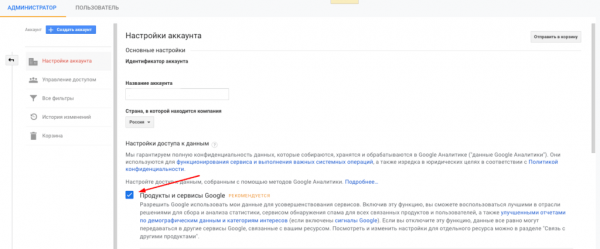
- Созданные умные цели нужно импортировать в Google Рекламу. Подробнее о том, как это сделать, в справке Google.
Электронная торговля
Интернет-магазинам важно собирать данные о покупках, сумме дохода и других ecommerce-показателях. Для этого в настройках представления нужно включить настройку электронной торговли:
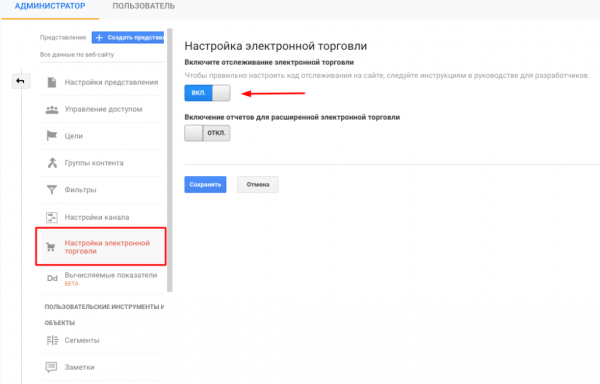
Отслеживать данные можно при помощи Google Tag Manager, если он установлен на сайте, или поставить задачу программисту добавить на сайт JavaScript код.
При настройке отслеживания стоит учесть следующее:
- код электронной коммерции должен быть сгенерирован под каждый заказ;
- рекомендуется заполнить все поля: номер заказа (id), название продукта (name), артикул (sku), категория продукта (category), цена (price), количество (quantity);
- после установки нужно проверить корректность передачи наименований кириллицей.
Данные по продажам собираются в специальную группу отчетов «Электронная торговля». В них отслеживается динамика дохода в целом и по каждому товару, средняя стоимость заказа, информация по транзакциям и даже количество дней или число сеансов пользователя до совершения покупки.
Настройка целей: пошаговая инструкция
Пройдем по всем этапам настройки цели от ее создания до внедрения на сайт.
В режиме администратора на уровне представления заходим в раздел «Цели» и нажимаем на кнопку «+ цель»:
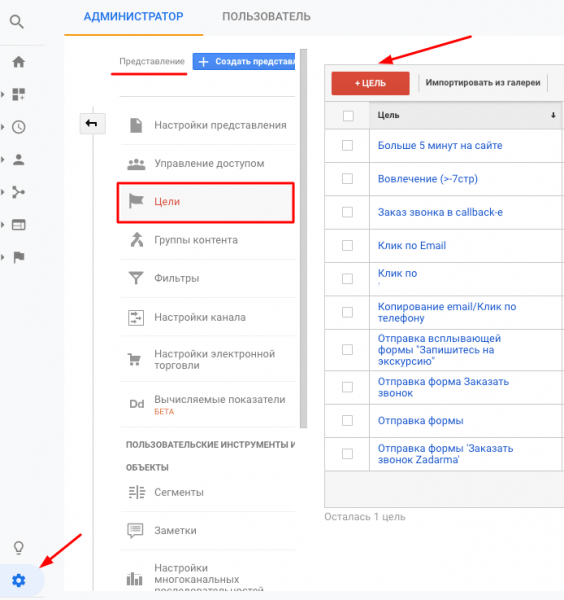
Далее Google предлагает пойти тремя путями:
- Создать цель по шаблону, который Аналитика подбирает на основе вашей сферы деятельности:
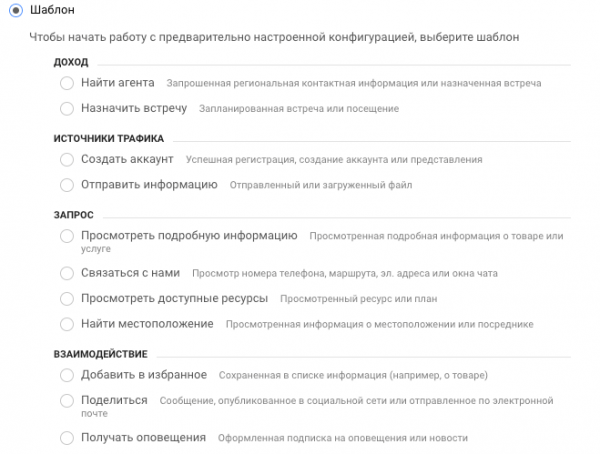
Если вы не указали отрасль, к которой относится ваш сайт, сделайте это в настройках на уровне ресурса:
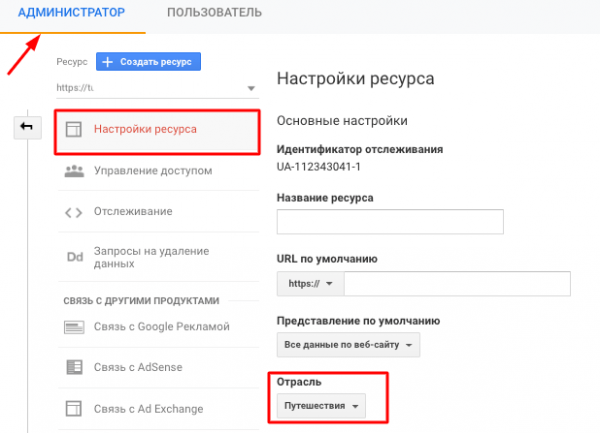
- Создать умную цель (доступно только для сайтов, которые отвечают обозначенным выше условиям).
- Создать собственную цель (далее подробно опишем этот вариант):
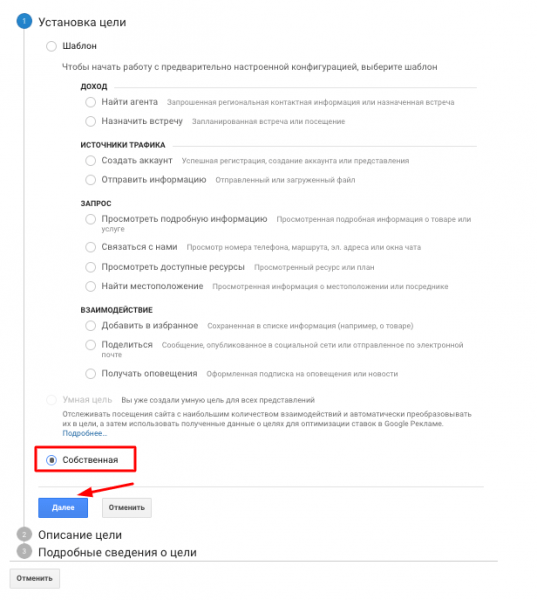
Порядок создания разных целей
Создаем цель типа «Целевая страница».
Укажите название цели и выберите тип:
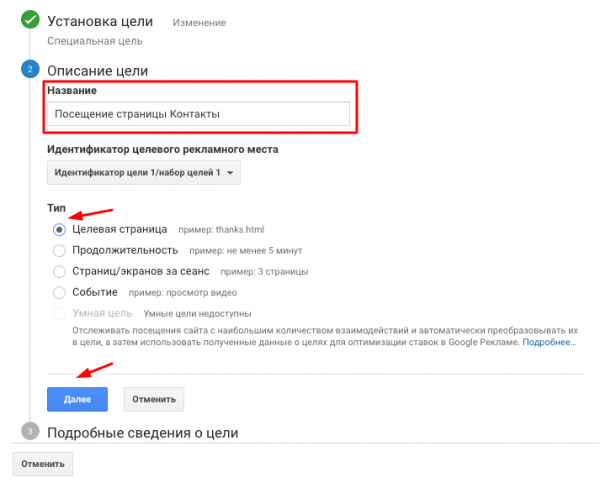
Укажите URL целевой страницы и параметры его отслеживания (равно, начинается с, регулярное выражение):
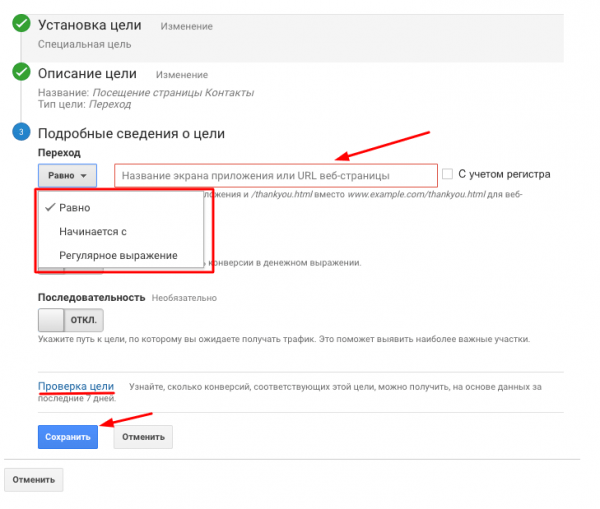
Если на сайте нужно настроить аналог составной цели в Яндекс.Метрике, включите «Последовательность» и пропишите обязательные или необязательные шаги:
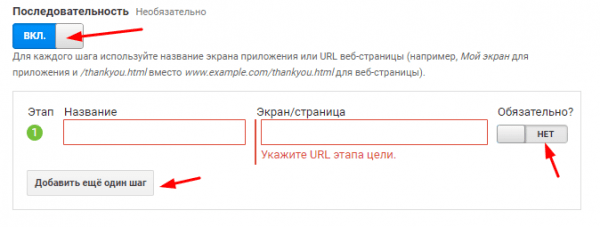
Данные по этапам, которые прошел пользователь до совершения конверсии, отразятся в отчетах Карта целей и Визуализация последовательностей:
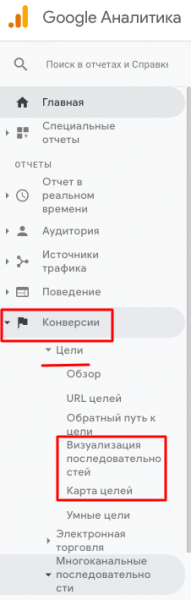
Если вы настраиваете цель через некоторое время после установки счетчика, Google дает возможность проверить процент конверсии по цели. Это рассчитывается на основе данных за последние семь дней:

После проверки цели нажмите «Сохранить».
Создаем цель типа «Продолжительность».
Задайте название и выберите тип:
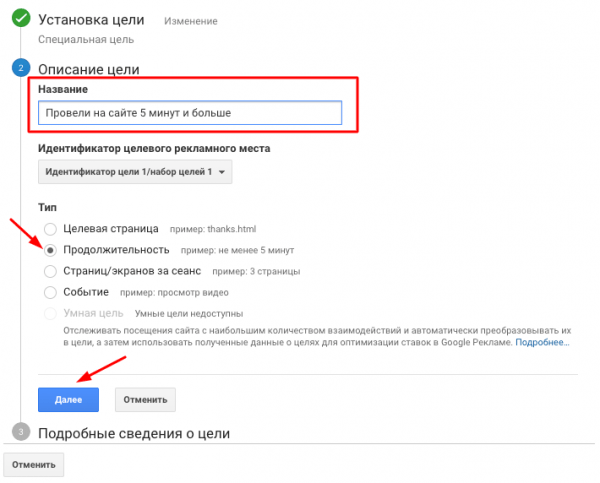
Установите продолжительность сеанса, проверьте цель и сохраните:
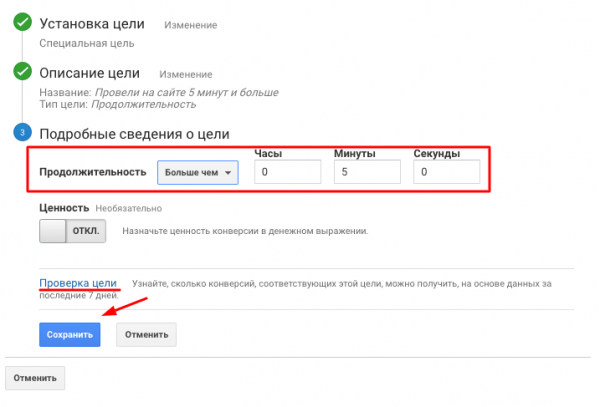
Создаем цель типа «Страниц/экранов за сеанс».
Первый этап такой же:
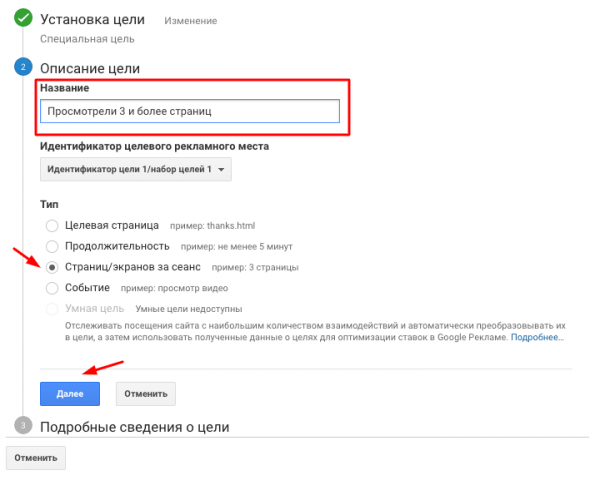
Далее обозначьте количество просмотренных страниц за сеанс, проверьте и сохраните цель:
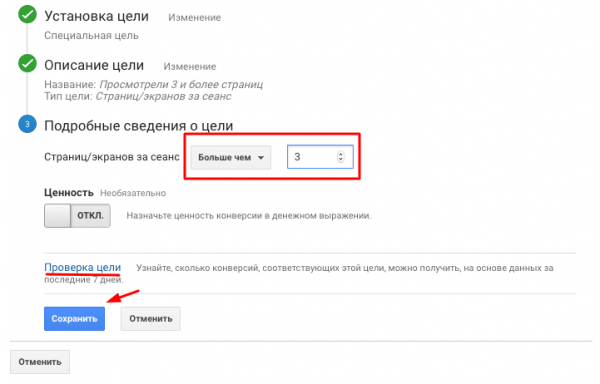
Создаем цель типа «Событие».
Впишите название и выберите тип цели:
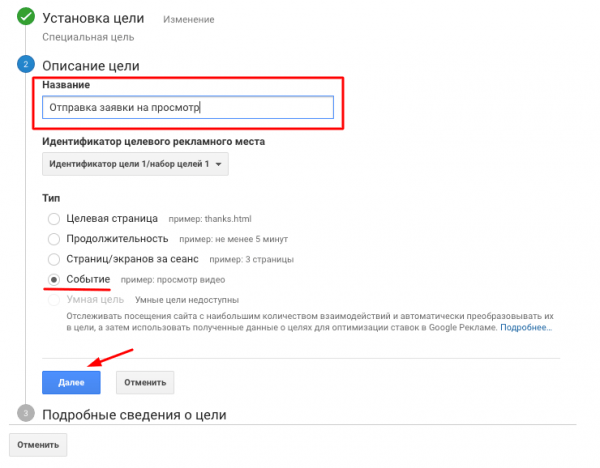
На втором этапе потребуется прописать два обязательных идентификатора — категория и действие, и два опциональных — ярлык и ценность:
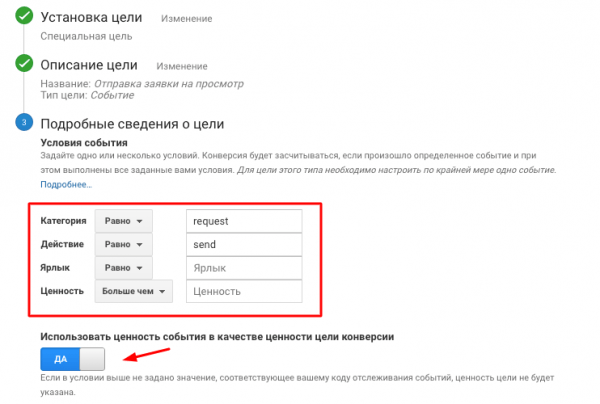
Прописанные в полях идентификаторы необходимо передать программисту для внедрения на сайт вместе с инструкцией от Google.
Идентификатор «Категория» объединяет однотипные объекты на сайте. Например, можно обозначить ссылку на электронную почту идентификатором «email», а форму обратной связи идентификатором «contact_form».
Важно помнить, что идентификатор категории может быть один на несколько целей, но идентификаторы действий обязательно должны быть разные.
Например, взаимодействие со всплывающей формой может отслеживаться при помощи следующих идентификаторов:
- категории «popup_form»;
- действий «click» (вызов) или «send» (отправка).
Еще одно важное ограничение: нельзя использовать в идентификаторах названия, которые содержатся в URL страниц, где отслеживается цель.
Необязательный идентификатор «Ярлык» сообщает дополнительную информацию о событии: например, название загруженного файла. Чтобы не произошло задвоение статистики, Google рекомендует использовать для разных категорий и действий разные ярлыки.
Если для предыдущих типов целей довольно сложно было высчитать ценность, то для некоторых событий (например, отправки формы «Узнать цену») вполне реально получить такой показатель.
Для этого нужно как минимум знать процент конверсии заявок с сайта в продажи (С2). Тогда одна из формул ценности цели может быть такой: средний чек * С2/100.
Напомним, что этот идентификатор не обязателен, но позволяет оценить рентабельность каждого канала трафика.
Для интернет-магазинов с подключенной электронной торговлей ценность цели не задается, т.к. функционал позволяет собирать данные по транзакциям и доходам.
Подробная информация о содержании и рекомендации по настройке цели типа «Событие» — в справке Google Аналитики.
Настройка целей через Google Tag Manager
Google Tag Manager (GTM) — бесплатный инструмент для отслеживания статистики сайта при помощи тегов (кодов систем аналитики и коллтрекинга).
Удобство его использования в том, что маркетолог размещает коды нужных сервисов самостоятельно, программисту требуется всего лишь один раз установить код GTM. Кроме того, Google Tag Manager позволяет улучшить показатели скорости загрузки сайта. Во-первых, в него можно интегрировать все коды отслеживания (в том числе, Яндекс.Метрику), что сокращает количество кода до одного контейнера. Во-вторых, GTM использует асинхронную загрузку тегов: более «тяжелые» не тормозят загрузку остальных.
Последовательность действий для установки GTM:
Диспетчер тегов от Google — удобный сервис для интернет-маркетолога, который стоит изучить, чтобы управлять отслеживанием целей оперативно и без помощи программиста.
Разметка ссылок из объявлений Google Ads
Чтобы видеть конверсии по объявлениям Google Рекламы, нужно разметить ссылки в них.
Google настойчиво предлагает использовать для ссылок в рекламных объявлениях автопометку gclid, но поддерживает и универсальную utm-разметку.
Автоматическая пометка gclid
GCLID (Google Click Identifier) — функция автоматической пометки, которая позволяет собрать статистику о поведении пользователя после клика по рекламному объявлению в Google. Параметр аналогичен автопометке Яндекса yclid. Googlе Реклама автоматически добавляет параметр gclid после URL, например:
https://mysite.com/?gclid=678rdk
Пометка включается в настройках связанного с Аналитикой аккаунта Google Рекламы, в разделе «Автоматическая пометка тегами»:
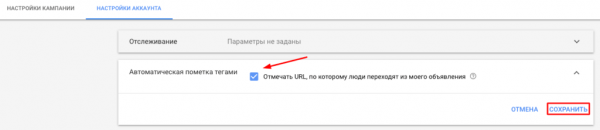
Преимущества автопометки понятны: не нужно вручную добавлять параметры к ссылкам в объявлениях, вся статистика по переходам с Google Рекламы будет автоматически передаваться в Аналитику.
Яндекс.Метрика также понимает параметр gclid и выдает статистику по переходам из Google Рекламы при помощи функционала сегментации:

Источник — Яндекс.Помощь
Получается, что utm-разметка нужна только в том случае, если вы используете сквозную аналитику или колл-трекинг. Данные в автопометке зашифрованы и сторонняя система аналитики их не прочитает.
Одновременное использование UTM-разметки и автопометки Google
Если gclid используется в основном для связи Аналитики и Ads, то разметка utm собирает статистику для всех систем аналитики.
Вопрос об одновременном внедрении gclid и utm возникает, когда требуется решить две задачи:
- передавать данные из Аналитики в связанный аккаунт Google Рекламы для настройки ремаркетинга и оптимизации рекламных кампаний;
- сообщать данные о конверсии системам сквозной аналитики и коллтрекинга.
Для того, чтобы Аналитика обрабатывала данные по кликам с utm-метками, нужно в настройках ресурса (пункт «Расширенные настройки») разрешить пометку вручную. При этом отключать автопометку в связанном аккаунте Google Рекламы не нужно.
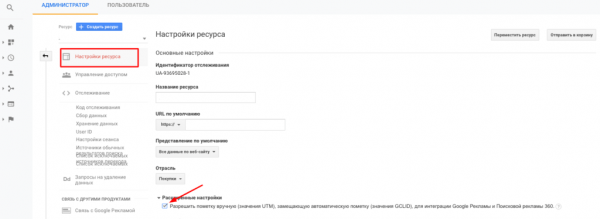
Как внедрить UTM-разметку в Google Ads
Есть три способа: шаблон отслеживания, суффикс конечного URL и специальные параметры.
Шаблон отслеживания
Самый удобный способ. Он внедряется на уровне аккаунта, кампании или группы объявлений и избавляет от необходимости прописывать отдельную utm-метку в каждом объявлении. Если на разных уровнях заданы свои шаблоны отслеживания, шаблон более низкого уровня имеет приоритет. Например, шаблон отслеживания на уровне группы объявлений имеет приоритет перед шаблоном на уровне аккаунта.
Чтобы задать шаблон отслеживания, нужно зайти в настройки, раздел «Параметры URL» и подставить в поле «Шаблон отслеживания» нужные переменные utm после динамического параметра {lpurl}:
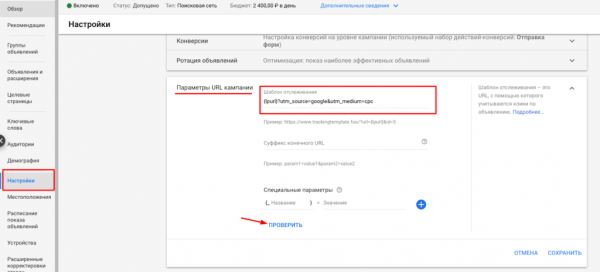
Шаблоны отслеживания в Google Рекламе можно создавать с использованием ValueTrack — динамических параметров URL, которые собирают сведения о кликах.
Главный параметр ValueTrack — {lpurl} (landing page url). Вместо него подставляется ссылка на посадочную страницу. У Google есть много динамических параметров практически под любые задачи аналитики. Вот примеры некоторых:
- {campaignid} — идентификатор кампании;
- {adgroupid} — идентификатор группы объявлений;
- {feeditemid} — идентификатор расширения в объявлении;
- {keyword} — ключевое слово для кампаний на поиске и ключевое слово, соответствующее тематике сайта, для кампаний КМС;
- {creative} — идентификатор объявления;
- {matchtype} — тип соответствия ключевого слова (e — точное, p — фразовое, b — широкое).
Таким образом, шаблон отслеживания с использованием параметров ValueTrack на уровне аккаунта может выглядеть так:
{lpurl}?utm_source=google&utm_medium=cpc&utm_campaign={campaignid}&utm_term={keyword}&utm_content={creative}
Используя его для всех кампаний, мы получим такую информацию: по какому объявлению перешел пользователь, какой ключевой запрос он ввел и какая кампания сработала.
После создания шаблона обязательно пользуемся кнопкой «Проверить», чтобы убедиться в корректности ссылки.
Читайте также:
Подробнее о том, как создать шаблон отслеживания с помощью параметров ValueTrack на уровне кампании, группы объявлений, объявления, дополнительной ссылки, ключевого слова и цели динамической рекламы, читайте в официальной справке Google Рекламы.👍
Суффикс конечного URL
Не всегда удобно создавать подробный шаблон отслеживания с множеством динамических параметров на уровне кампании. В этом случае дополнительные параметры можно указать в суффиксе конечного URL. Например, можно отследить клики по конкретным объявлениям и расширениям в них. Параметры добавляются через символ «&» в строку Суффикс конечного URL раздела «Настройки параметров URL» или при создании нового объявления:
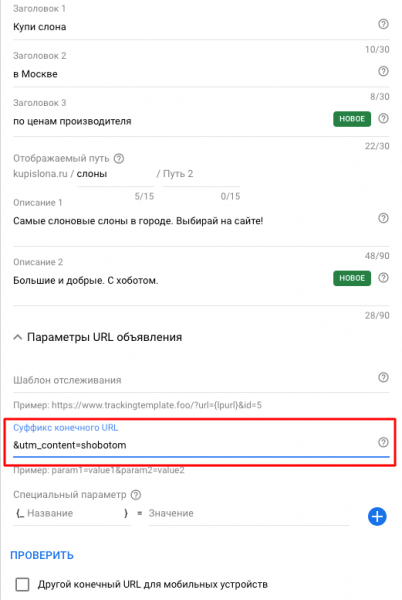
Специальные параметры
Они задаются для тонкой настройки аналитики. Вы сами задаете до восьми параметров, которые передаются в Аналитику после перехода по объявлению. Специальные параметры можно задать на любом уровне, кроме аккаунта. Прописать их можно в блоке отслеживания соответствующего уровня.
Каждый специальный параметр состоит из двух частей:
- название, которое может содержать до 16 букв и цифр, и начинается со знака _;
- значение, которое может содержать до 250 символов, включая служебные | ; _ / ^ ( ! ) , а также параметры ValueTrack.

После того, как все необходимые специальные параметры прописаны, нужно внести их в шаблон отслеживания:
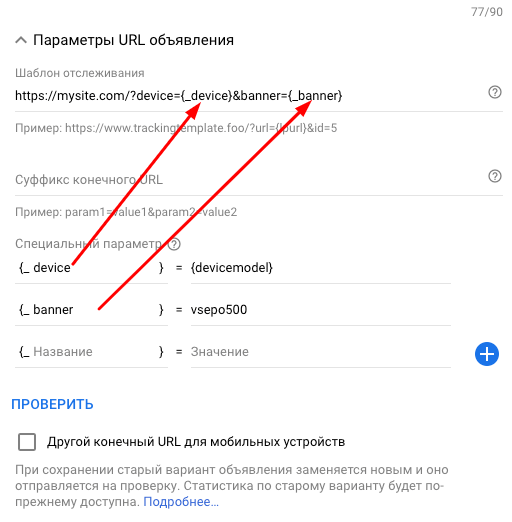
Читайте также:
Инструкцию по настройке специальных параметров найдете в справке Google Рекламы.👍
Размеченные ссылки передают данные в отчет «Конечные URL» группы Google Реклама:
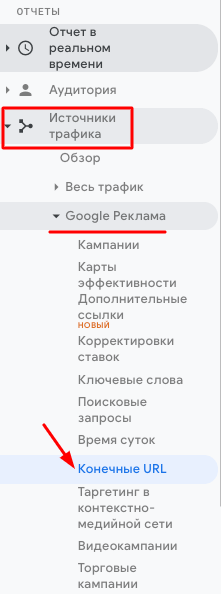
Основные данные, которые можно увидеть в отчете по каждому URL:
- число кликов;
- стоимость (общая сумма за все клики в заданный период);
- цена за клик;
- число посетителей;
- число сеансов;
- показатель отказов;
- количество страниц за сеанс;
- показатели конверсии по каждой цели — достигнутые переходы, процент конверсии, ценность.
Отчеты по конверсиям в Google Аналитике
Посмотрим, какие данные вы увидите в группе отчетов «Конверсии», если выполнили все наши рекомендации по настройке целей.
В группу входят отчеты «Цели», «Электронная торговля», «Многоканальные последовательности». На электронной торговле мы уже останавливались выше, теперь подробнее расскажем об оставшихся двух.
Цели
В группе отчетов содержится вся информация по достигнутым целям. Во всех отчетах, кроме визуализации последовательностей, есть возможность анализировать данные по всем посетителям или добавить определенный сегмент.
Обзор
В обзорном отчете представлены:
- данные по всем или конкретным целям за выбранный период в виде кривой со степенью детализации от месяца до часа;

- данные по всем или конкретным целям (количество переходов, процент конверсии, ценность) в числовом и процентном выражении;
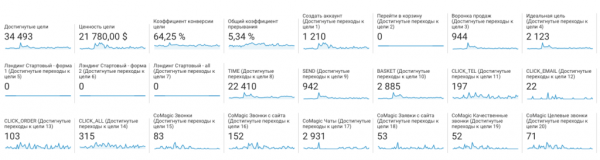
- местоположение цели (URL);

- источник или канал, которые привели к выполнению целей.

URL целей
На графике по умолчанию представлена информация по достигнутым целям. Можно выбрать ценность цели и сравнить эти два показателя. Информация доступна для всех целей или каждой в отдельности.
В табличной части столбцы «местоположение достигнутой цели» (URL), «достигнутые цели» (количество и процент) и «ценность цели» можно дополнить другими параметрами: дата, предшествующие цели шаги и другими. Представление из таблицы можно поменять на диаграмму.
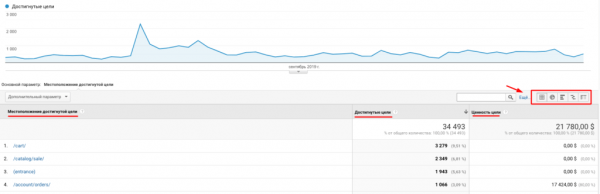
Обратный путь к цели
В отчете представлены три последних шага до конверсии по всем или конкретным целям.
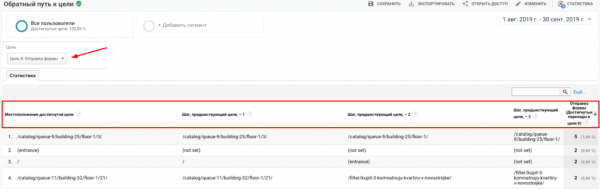
Визуализация последовательностей
Если вы правильно настроили этапы последовательности до цели, в этом отчете сможете увидеть ее наглядно. Вот визуализация воронки продаж:
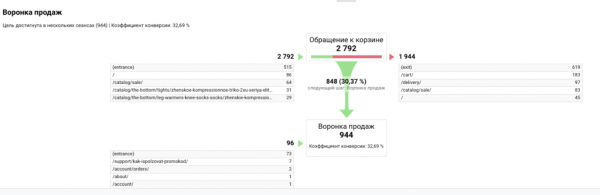
Как и в составной цели в Метрике, здесь видны узкие места воронки, с которых уходят пользователи.
Карта целей
В отчете наглядно представлены пути пользователей к достижению цели:
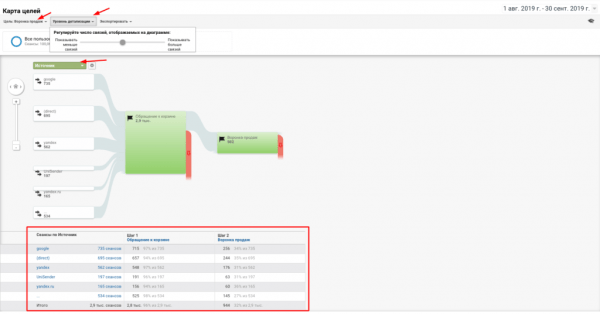
Основные отличия от отчета «Визуализация последовательностей»:
- отчет показывает возвраты на предыдущие шаги;
- не восполняет пропущенные шаги;
- показывает реальную последовательность шагов;
- можно сравнить коэффициент конверсии для каждого шага за два временных диапазона.
Читайте также:
Чтобы настроить представление данных в отчете под свои задачи, воспользуйтесь инструкцией от Google.👍
Умные цели
В этом отчете можно оценить эффективность умных целей. Данные представлены в виде кривой и таблицы, в которой сравниваются показатели по достигнутым и не достигнутым умным целям. Может присутствовать строка (not set) — Google не смог определиться с этими переходами.
Выбираете цель, сравниваете показатели по достигнутым и не достигнутым умным целям. Исходя из показателей, оптимизируете кампании по конверсиям в Ads. Делать это нужно осторожно, т.к. умные цели нельзя настроить, это автоматическая функция.
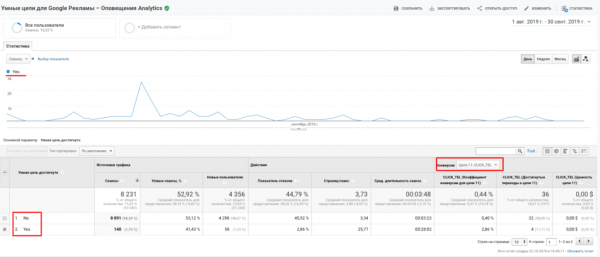
Многоканальные последовательности
Отчеты этой группы позволяют оценить вклад каждого канала в конверсионные действия на сайте.
Обзор
В отчете доступна общая информация по всем или одной цели. Есть возможность увидеть данные по всем каналам и только по Google Рекламе. По умолчанию показаны данные за 30 дней до совершения конверсии, но можно изменить период от 1 до 90 дней в окне ретроспективного обзора.
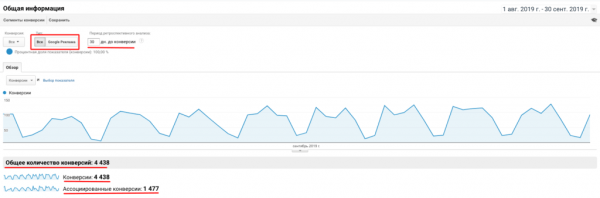
Под графиком дано общее количество конверсий и ассоциированных конверсий (о них подробнее ниже).
Также в обзорном отчете есть визуализатор многоканальных конверсий. В левой части можно отметить до четырех каналов, справа наглядно представлены пересечения между теми каналами, которые участвовали в пути пользователя до конверсионного действия:
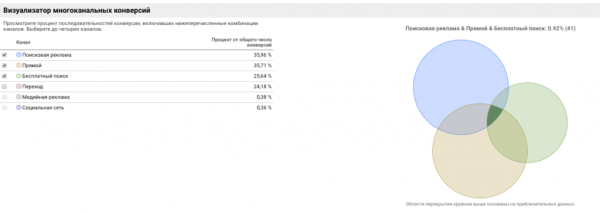
Ассоциированные конверсии
Определимся с термином. Ассоциированными называются конверсии, для которых канал не является последним взаимодействием. Пример: пользователь зашел на сайт по рекламному объявлению, затем через несколько дней из поисковой выдачи, а через месяц кликнул по таргетированной рекламе в соцсети и совершил покупку. Конверсия засчитывается таргету, а для рекламы и поиска, которые тоже участвовали в цепочке знакомства с продуктом, это будет ассоциированная конверсия.
График в отчете можно построить по дате, количеству дней до конверсии и позиции в пути.
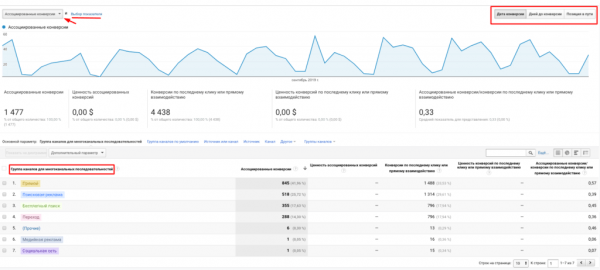
В табличной части представлено количество и ценность ассоциированных и прямых конверсий для каждого канала.
Читайте также:
Подробное разъяснение терминологии отчета — в справке Аналитики.👍
Основные пути конверсии
Отчет делится на график и табличную часть. Можно выбрать данные по всем или одной цели и длину последовательности от 1 до 10+.
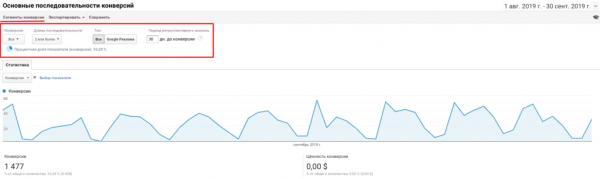
В таблице наглядно представлены каналы, которые привели пользователя к совершению конверсии, количество этих конверсий и их ценность (если она назначена):
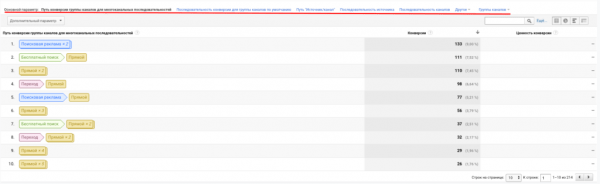
Можно менять основной параметр, по которому строится путь, в зависимости от задач.
Время до конверсии
Этот отчет показывает количество дней с первого сеанса до сеанса, в котором совершена конверсия. Данные по количеству конверсий и их ценности представлены в числовом виде и в виде гистограммы.
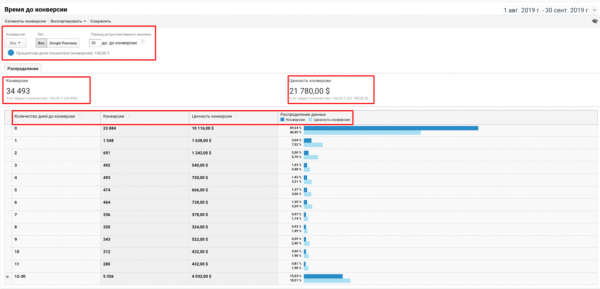
Длина последовательности
Представление данных в этом отчете похоже на предыдущий. Разница в том, что здесь в первом столбце указана длина последовательности во взаимодействиях, то есть количество взаимодействий пользователя с сайтом перед совершением конверсионного действия (от одного до 12+).
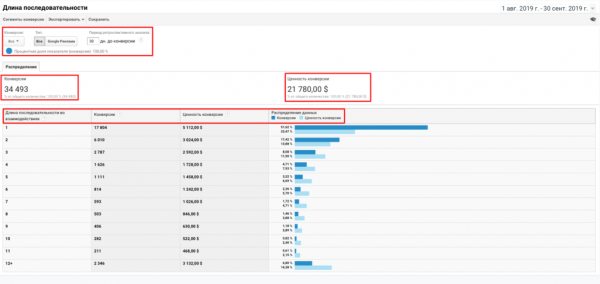
Все не так сложно, как кажется
Google Аналитика обладает огромным функционалом для глубокого маркетингового анализа. Владение этим инструментом позволит интернет-маркетологу вычислить ценность каждого канала в привлечении прямых и ассоциированных конверсий, проработать узкие места во взаимодействии пользователей с сайтом, проанализировать длительность цикла сделки, комплексно оценить эффективность продвижения по всем источникам трафика.
Для решения конкретной задачи определитесь с целью и каналами, последовательно пройдите по описанным в статье настройкам и анализируйте результаты. Документации по теме достаточно, чтобы решить практически любую задачу аналитики.
Источник: blog.promopult.ru